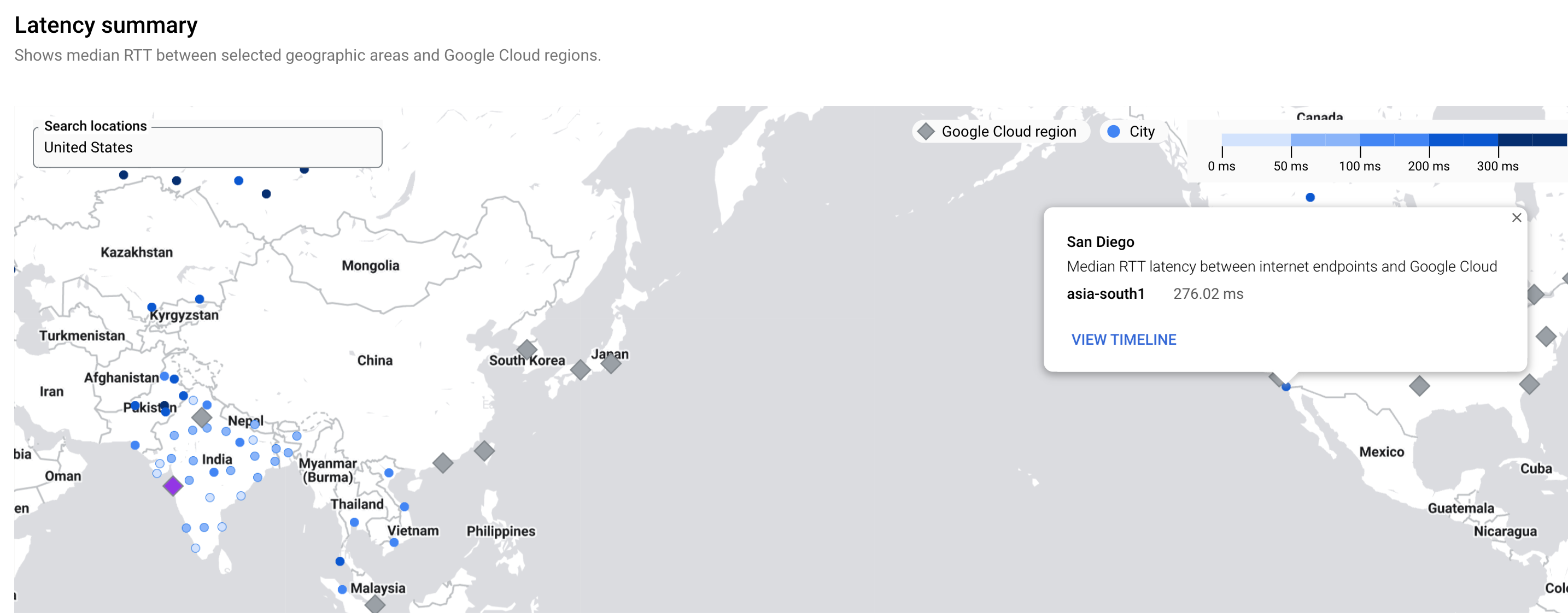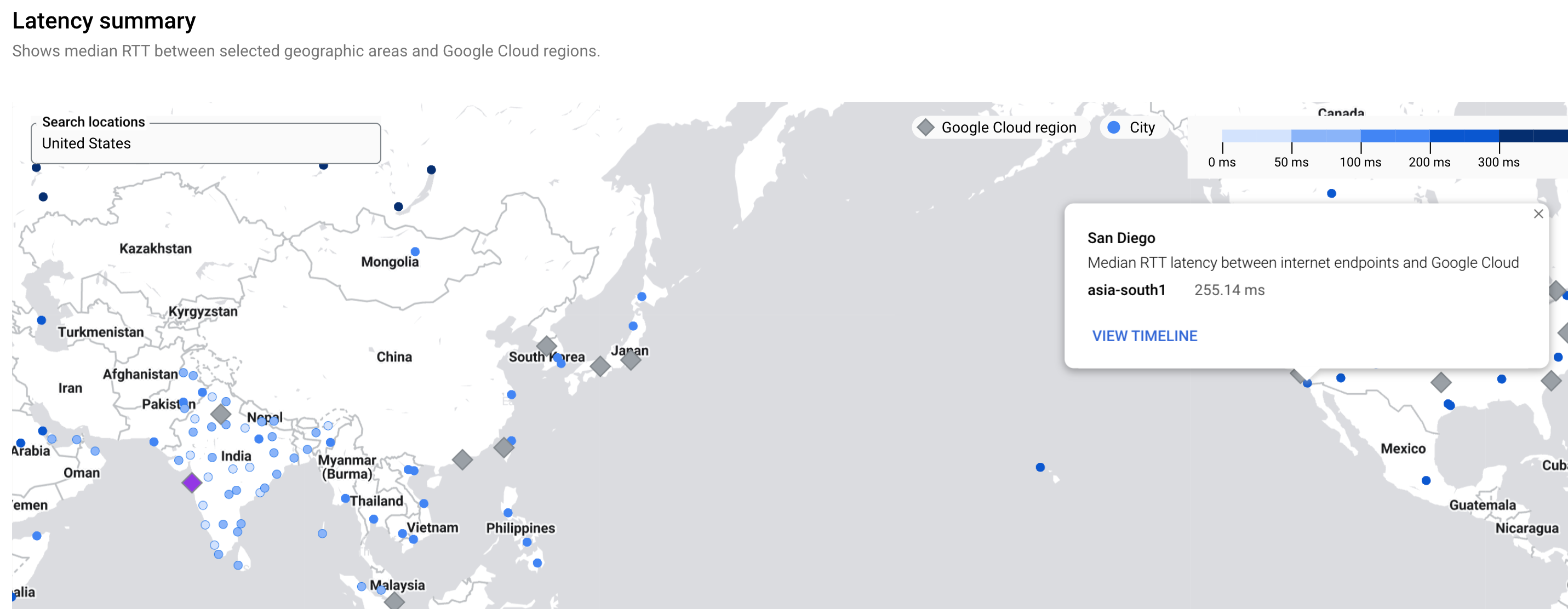이 페이지에서는 지도 뷰를 사용하여 여러 지역의 성능을 계획하는 일반적인 사용 사례를 설명합니다. 성능 대시보드를 사용하면 전체 Google Cloud 네트워크의 지연 시간과 패킷 손실, 프로젝트 리소스의 성능을 확인할 수 있습니다. 성능 대시보드의 지도 기능을 사용하면 특정 위치의 지연 시간 세부정보를 확인하고 지도에서 지리적 위치를 가리킬 수 있습니다.
지도 뷰는 트래픽 유형이 인터넷 트래픽으로 설정된 경우에만 사용할 수 있습니다. 지도 뷰는 하이브리드 트래픽을 제외하고 인터넷 엔드포인트에 대한 왕복 시간(RTT) 중앙값을 보여줍니다. 자세한 내용은 지연 시간 뷰를 참조하세요.
시나리오: 도시에서 Google Cloud 리전 간의 지연 시간 조사
지도 뷰의 일반적인 사용 사례는 도시에서Google Cloud 리전 간 지연 시간을 찾는 것입니다. 예를 들어 한 Google Cloud 리전에서 애플리케이션을 호스팅할 경우 사용자가 다른 지역에서 애플리케이션에 액세스하려고 할 때 발생할 수 있는 지연 시간을 파악해야 할 수 있습니다.
선택한 지리적 영역과 Google Cloud리전 간의 RTT 중앙값을 보려면 성능 대시보드 페이지에서 보기 옵션 탭을 선택한 다음 트래픽 유형에서 인터넷으로 를 선택합니다. 기본적으로 지연 시간(RTT) 측정항목이 선택됩니다.
지연 시간 요약은 다음 세 가지 방법으로 확인할 수 있습니다.
- 테이블
- 지도
- 타임라인
지도 뷰를 선택하면 선택한 지리적 영역과 리전 간의 RTT 중앙값을 보여주는 Google Cloud 세계 지도를 볼 수 있습니다. 이러한 뷰를 사용하는 방법에 대한 자세한 내용은 Google Cloud 리전 및 인터넷 엔드포인트 간의 트래픽에 대한 프로젝트별 지연 시간 데이터 보기를 참조하세요.
지도 뷰에서는 다음을 수행할 수 있습니다.
- 지리적 위치에 대한 지연 시간 중앙값 세부정보를 보려면 지도에서 지리적 위치를 가리킵니다.
- Google Cloud 리전과 지리적 위치 간의 지연 시간 중앙값을 보려면 Google Cloud 리전을 클릭합니다. 지도가 새로 고쳐지고 선택한 리전의 트래픽과 함께 위치가 표시됩니다.
- 1시간에서 6주까지의 간격으로 지연 시간을 보려면 선택한 위치의 타임라인 보기를 클릭한 후 간격을 선택합니다.
- 특정 리전의 지연 시간 세부정보를 보려면 해당 리전을 선택하고 포인터를 도시 위로 가져간 다음 타임라인 보기를 클릭합니다. 타임라인의 선은 해당 트래픽 경로의 지연 시간을 나타냅니다. 트래픽 경로는 선택한 Google Cloud 리전과 인터넷 위치에서 대상에 도달하기 위해 사용한 경로입니다.
- 특정 기간에 대한 지연 시간 세부정보를 보려면 지리적 위치를 클릭합니다. 위치별 세부정보는 선택한 위치에서 VM 인스턴스가 포함된 리전으로의 트래픽을 보여주는 사이드바 패널의 타임라인 뷰에 표시됩니다.
리전과 엔드포인트는 다음 표에 지정된 아이콘으로 식별됩니다.
| 아이콘 | 설명 |
|---|---|
| 선택되지 않은 Google Cloud 리전을 식별합니다. | |
| 선택된 Google Cloud 리전을 식별합니다. | |
| 도시를 식별합니다. 세계 지도에서 특정 도시를 표시하는 원의 색상으로 특정 Google Cloud 리전에 속한 도시의 지연 시간을 나타냅니다. 파란색의 음영이 밝을수록 지연 시간이 짧습니다. |
다음 예시는 위치 Pittsburgh, 리전 us-east4 및 us-east5에 대한 지연 시간 요약을 보여줍니다. 지도에서 us-east4 및 Pittsburgh 간의 지연 시간은 9.18밀리초이고 Pittsburgh 및 us-east5 간의 지연 시간은 25.76밀리초입니다.
이 데이터에 따르면 Pittsburgh의 최종 사용자에게 발생하는 지연 시간이 짧으므로 향후 워크로드를 us-east4에 배포하거나 이전하도록 결정할 수 있습니다.
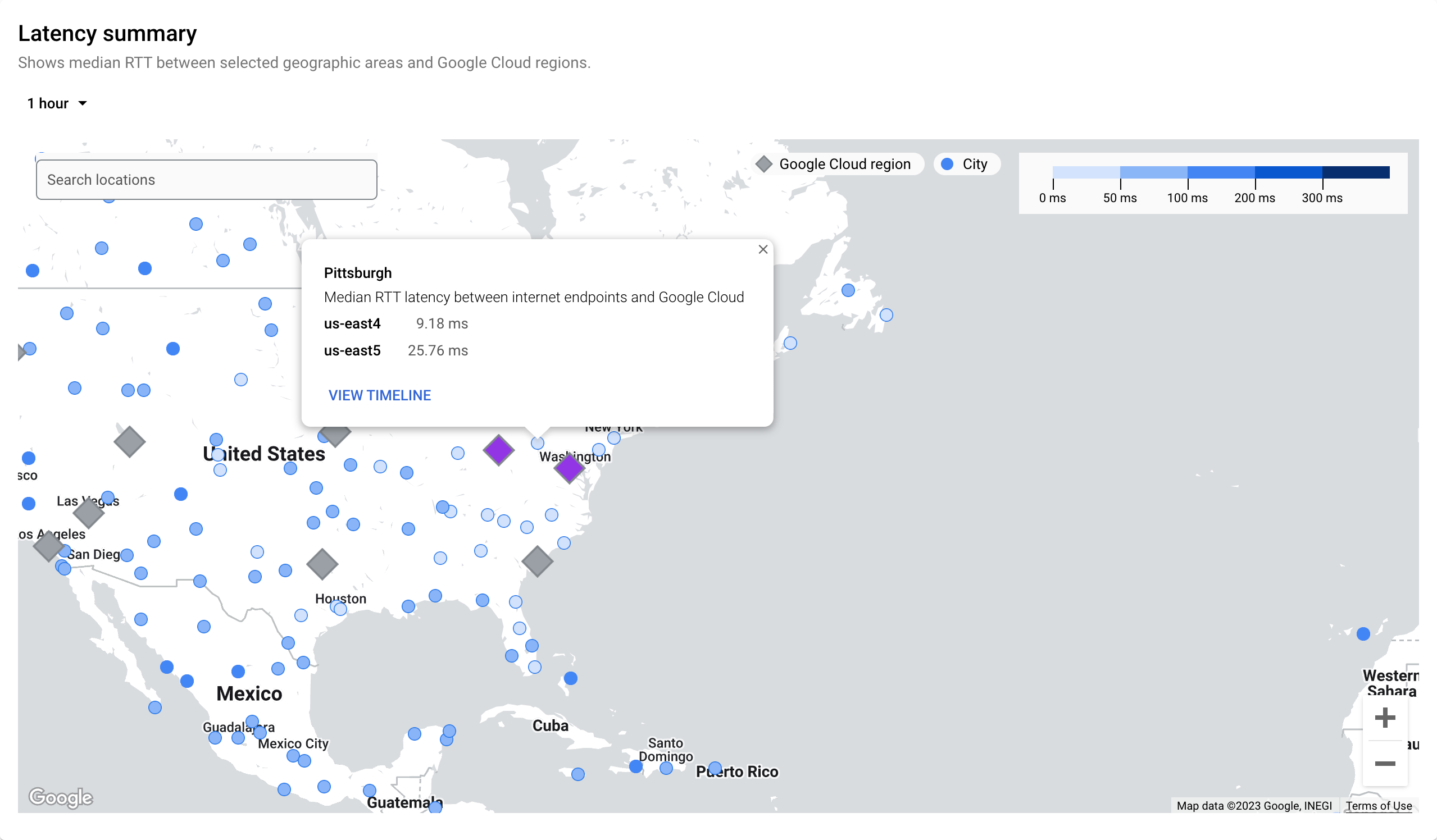
시나리오: 도시에서 지연 시간이 가장 짧은 인근 Google Cloud 리전 목록 확인
대부분의 사용자가 피츠버그에서 애플리케이션에 액세스하며 최종 사용자의 지연 시간을 최소화하려고 합니다.
다음 이미지는 피츠버그에 가깝고 지연 시간이 가장 짧은 Google Cloud 리전의 목록을 보여줍니다. 피츠버그를 검색하면 목록이 표시됩니다. 이 목록을 사용하면 지연 시간이 가장 짧고 배포를 최적화할 수 있는 리전을 선택할 수 있습니다. 이 예시에서는 us-east4입니다.
특정 기간의 지연 시간 그래프를 보려면 타임라인 보기를 클릭합니다.
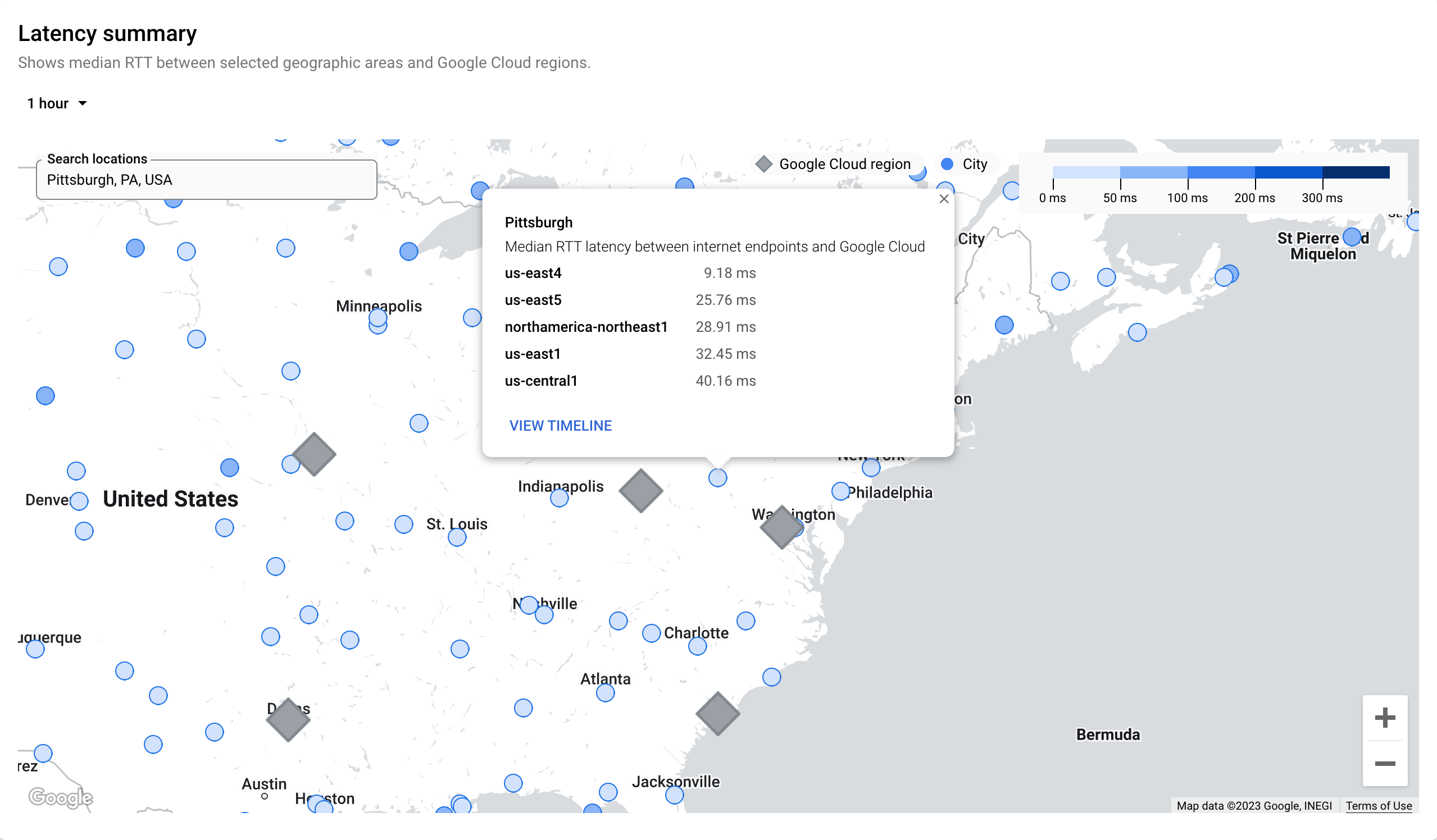
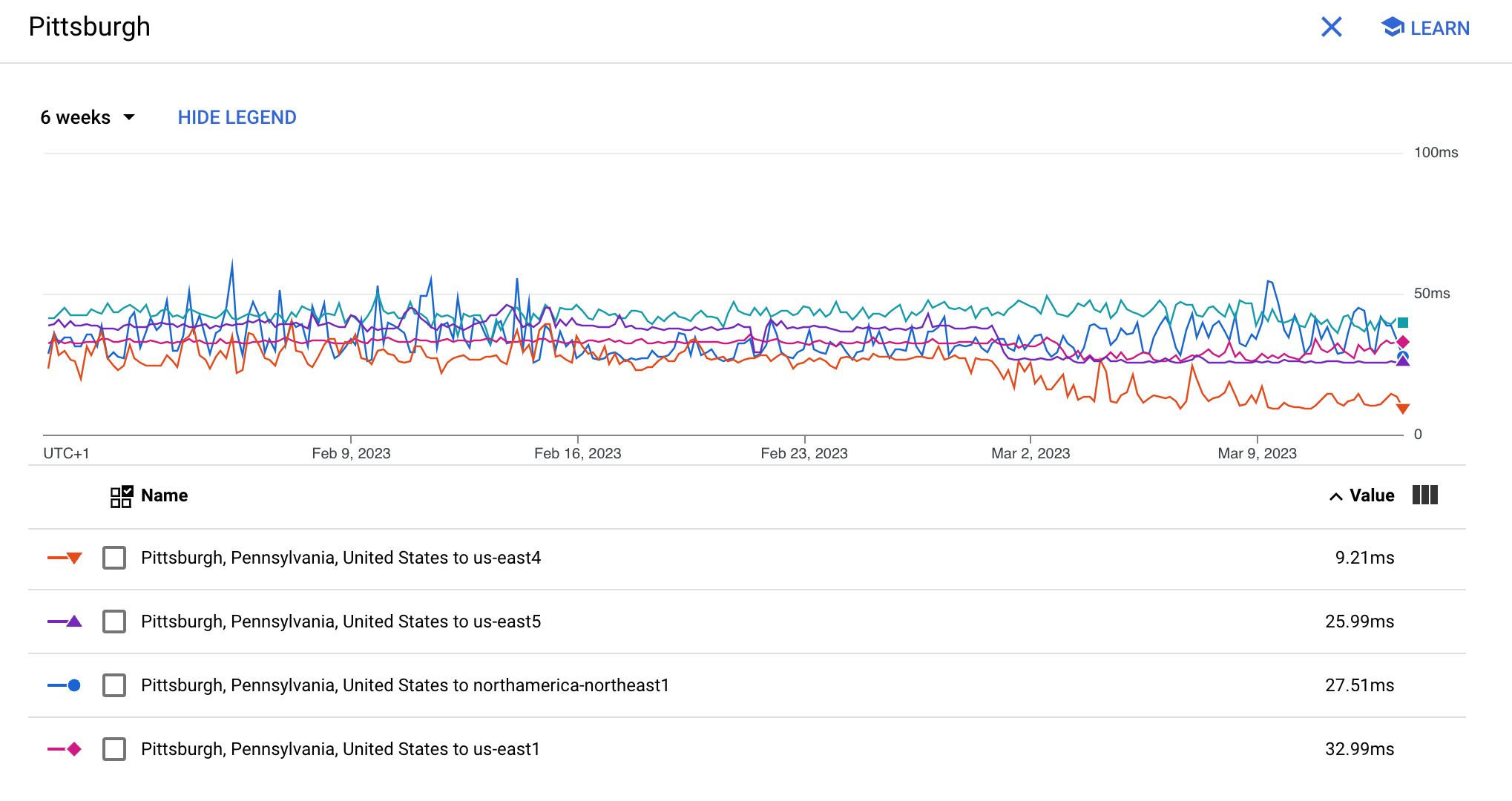
성능 대시보드 페이지에서 지연 시간 정보를 보려면 Google Cloud 프로젝트의 경우 프로젝트,Google Cloud 이외의 프로젝트인 경우에는 Google Cloud를 클릭합니다.
시나리오: 표준 등급과 프리미엄 등급의 도시와 Google Cloud 리전 간의 지연 시간 조사
표준 및 프리미엄 등급 네트워크의 도시와 Google Cloud리전 간 지연 시간 수치를 파악하려고 합니다.
성능 대시보드에서 다음 옵션을 선택하여 네트워크 등급을 정의할 수 있습니다.
- 모든 등급의 데이터 표시: 프로젝트에서 하나의 등급만 사용합니다.
- 선택한 등급의 데이터만 표시: 트래픽 유형이 인터넷 트래픽으로 선택된 경우에만 사용할 수 있습니다. 네트워크 등급을 표준 또는 프리미엄으로 선택할 수 있습니다. 네트워크 서비스 등급에 관한 자세한 내용은 네트워크 등급을 참조하세요.
다음 이미지는 표준 등급 (276.02밀리초) 및 프리미엄 등급 네트워크(255.14밀리초)의 asia-south1 리전 지연 시간을 보여줍니다.